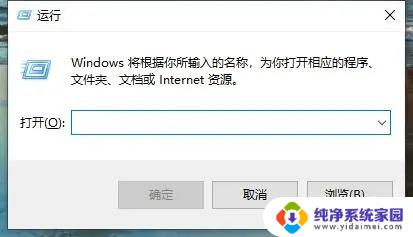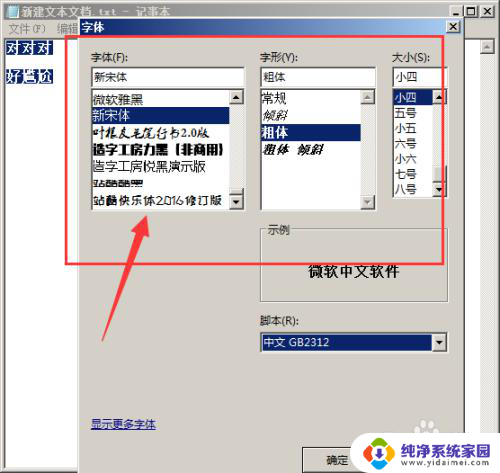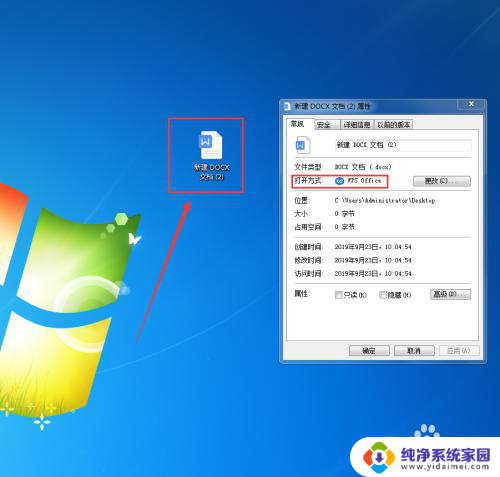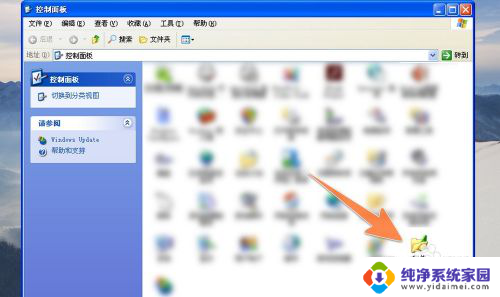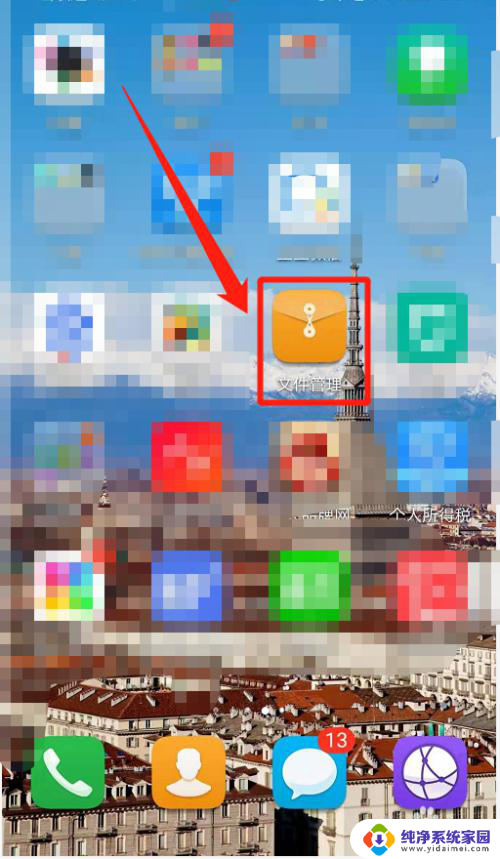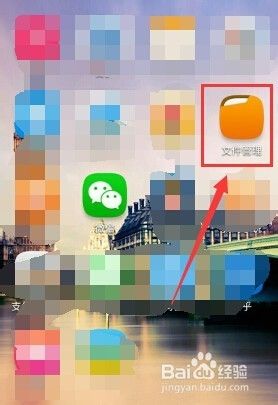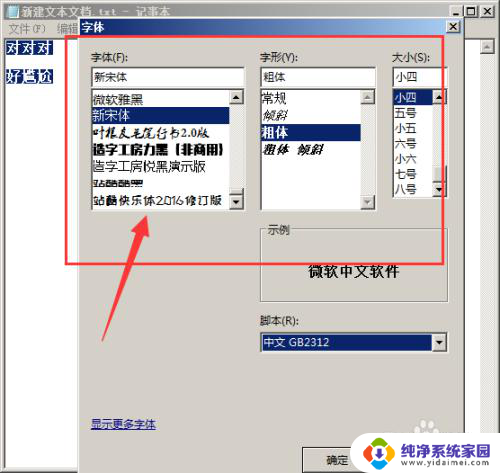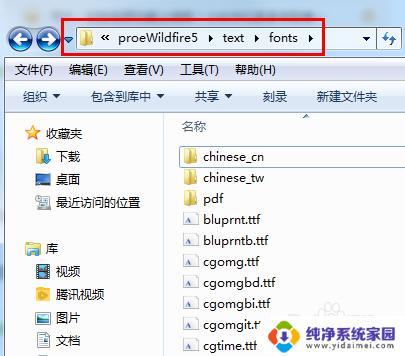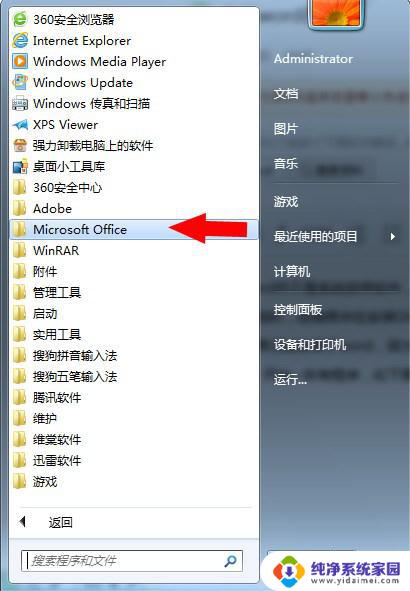电脑的字体文件夹在哪 Windows电脑默认字体文件夹在哪
Windows电脑作为最常见的操作系统之一,拥有丰富的字体库供用户选择,有时我们需要自行安装字体,或者在某些情况下需要查找默认的字体文件夹。究竟电脑的字体文件夹在哪里呢?在Windows系统中,默认的字体文件夹位于C盘的Windows文件夹内。用户可以通过依次点击我的电脑,然后打开C盘,再进入Windows文件夹,最后找到Fonts文件夹,即可进入默认的字体文件夹。在这个文件夹中,我们可以找到系统默认安装的字体文件,也可以添加自己喜欢的字体。字体文件夹的位置虽然相对固定,但也可能因为系统版本的不同而有所变化。在进行相关操作之前,最好先确认自己的系统版本,以免出现找不到字体文件夹的情况。
方法如下:
1.电脑开机后,点击开始菜单中的文档;或者按下任务栏中的文件夹图标
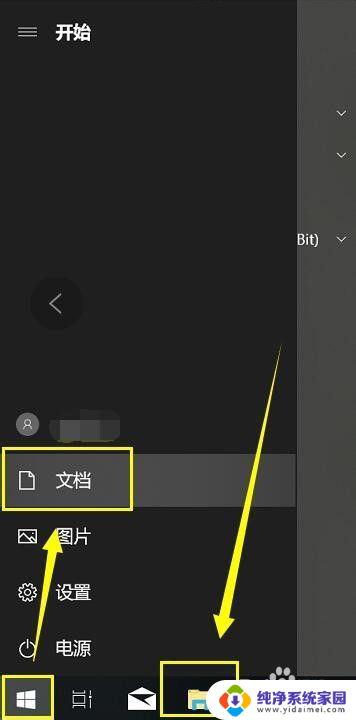
2.即可打开文件夹进行位置查找。
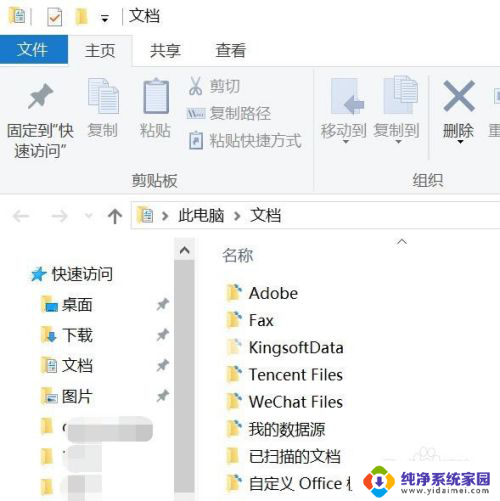
3.也可以按开始菜单+E键,快速打开文件资源管理器

4.然后打开C盘下的windows,如图所示。点击左侧和右侧的都可以
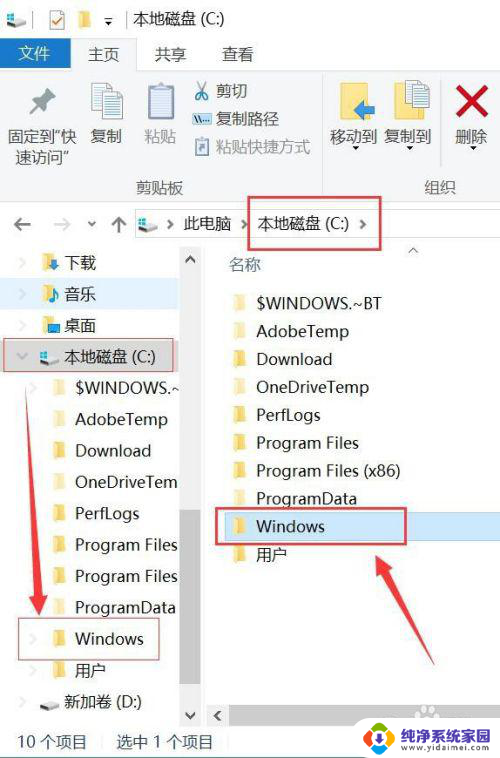
5.在windows文件夹中,随便单击一个文件夹。选中后,按F,则可以快速找到fonts字体文件夹
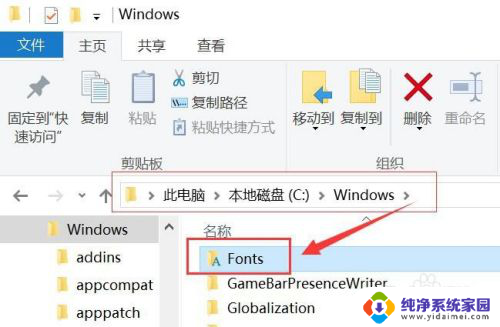
6.找到字体文件夹后,双击。则可以打开字体文件夹,在这里可以查看、删除和添加字体
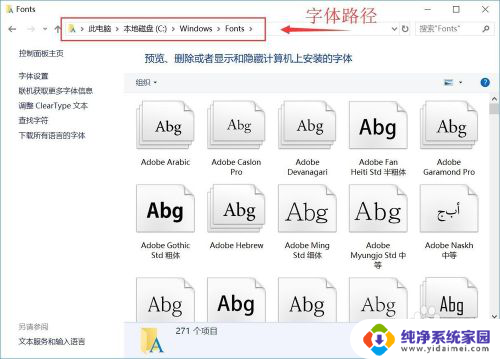
以上就是电脑的字体文件夹所在的全部内容,如果您遇到这种情况,可以按照以上方法来解决,希望对大家有所帮助。